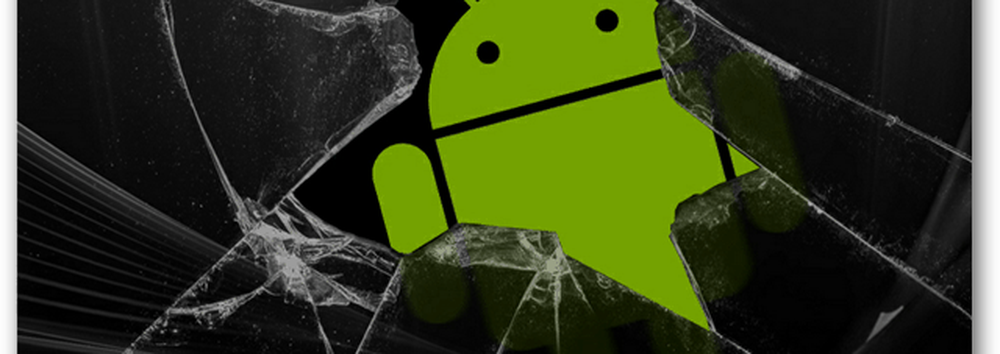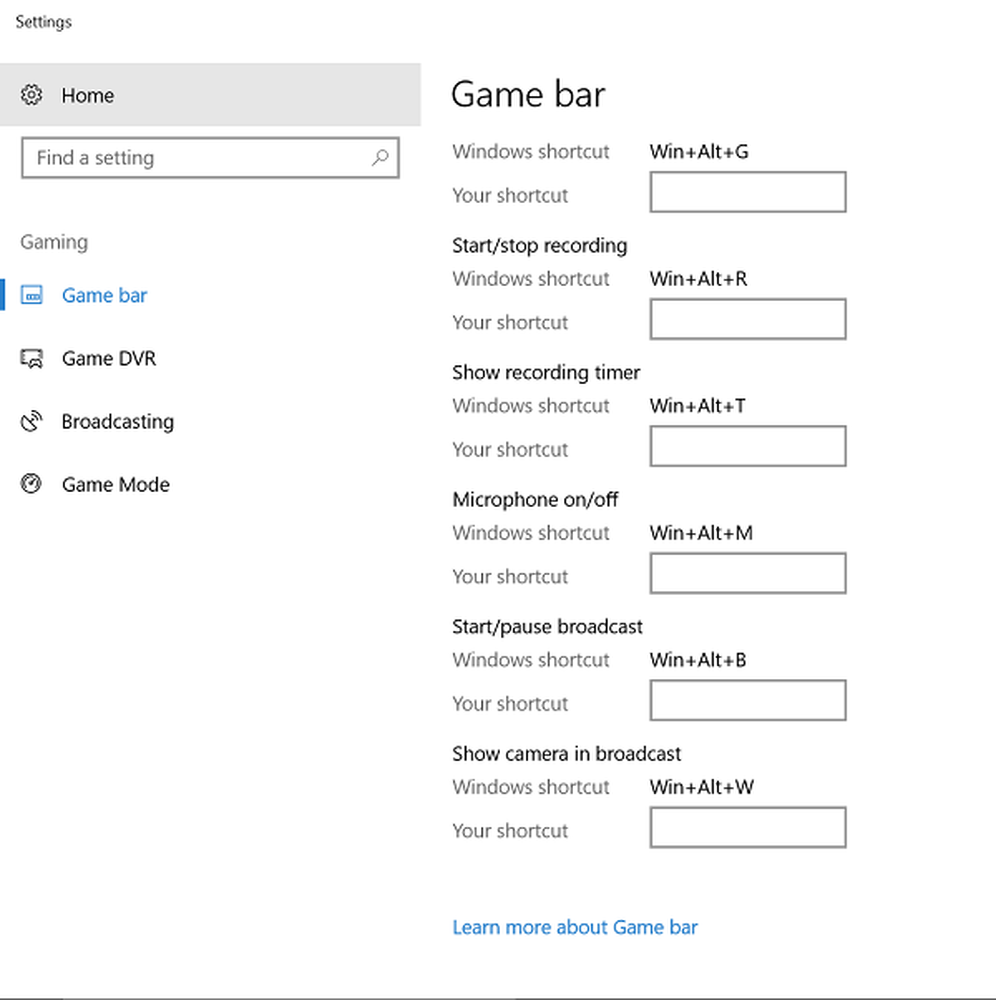Imposta la home page di Bing Immagine come sfondo Blocca schermo in Windows 8

Bing Search, oltre ad essere un ottimo motore di ricerca alternativo, mostra immagini interessanti sulla sua home page, che molti visitano semplicemente la sua home page semplicemente visualizzando le nuove immagini di sfondo visualizzate per il giorno e ottenendo alcune informazioni ad esso relative. La cosa più interessante è che puoi anche scaricare queste immagini Bing sul desktop usando Bing Downloader, Bing Desktop, impostale come sfondo del tuo Windows Phone o usandole per la schermata di blocco di Windows 8 senza scaricare app di terze parti.
In questo post ti illustreremo come impostare l'immagine della home page di Bing come sfondo della schermata di blocco senza scaricare strumenti di terze parti.
Usa l'immagine della homepage di Bing come sfondo della schermata di blocco
Il processo è piuttosto semplice! Tutto quello che devi fare è passare alla schermata Start di Windows 8 e avviare l'app Bing.
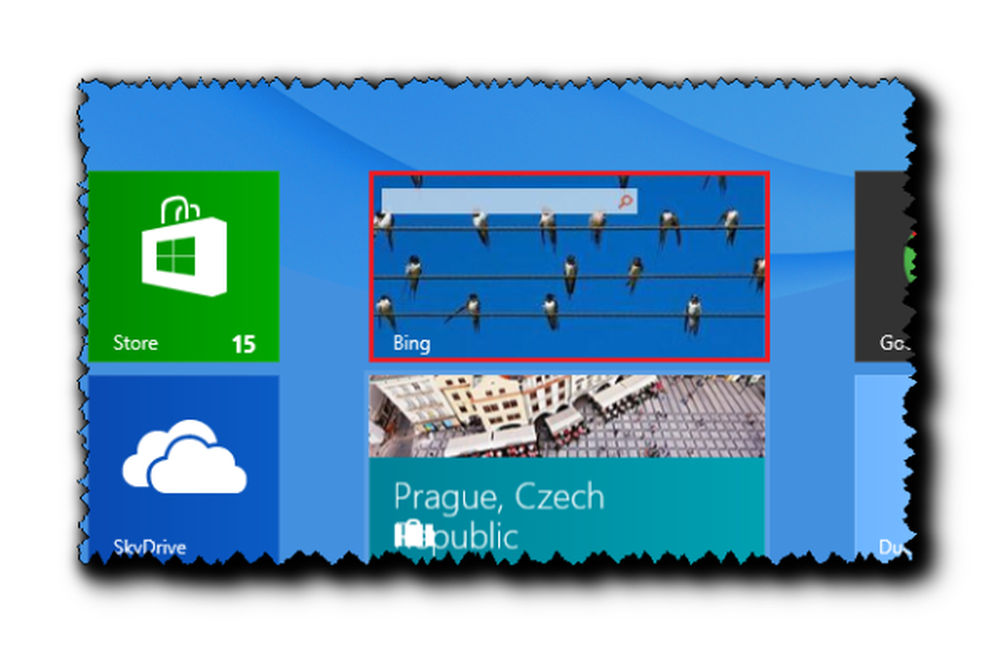
Se l'app non è bloccata nella schermata di avvio, digita semplicemente "Bing" nella ricerca dell'app per individuare e avviare l'app.
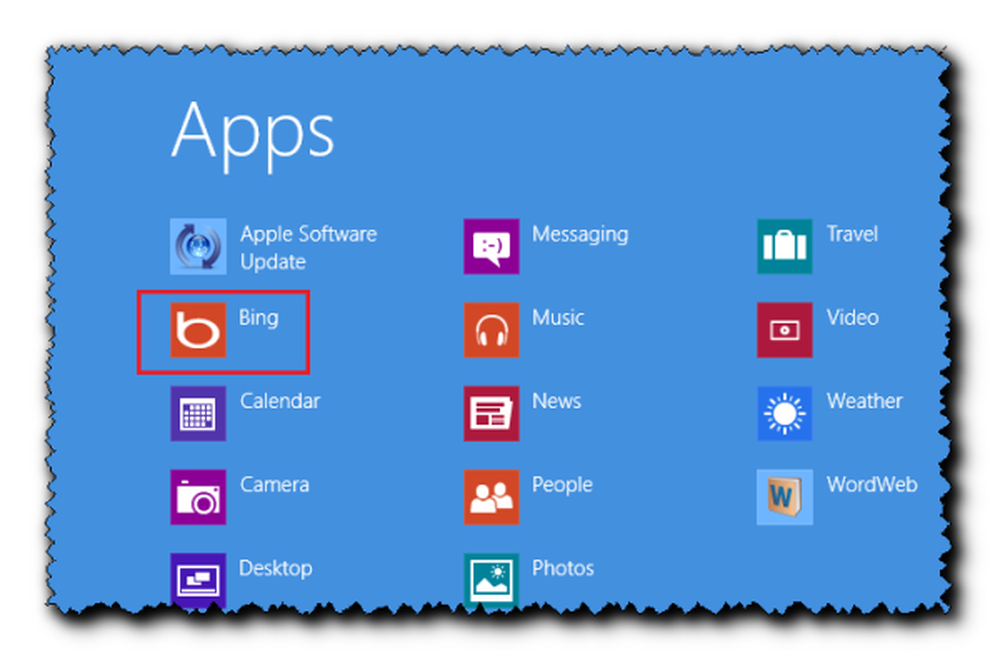
Una volta lanciato, fai clic con il tasto destro in qualsiasi punto dello sfondo o premi Win + Z in combinazione per aprire il Barra delle applicazioni.

La barra delle applicazioni mostra le seguenti opzioni:
- Copia link
- copia
- Salva come
- Imposta come schermata di blocco
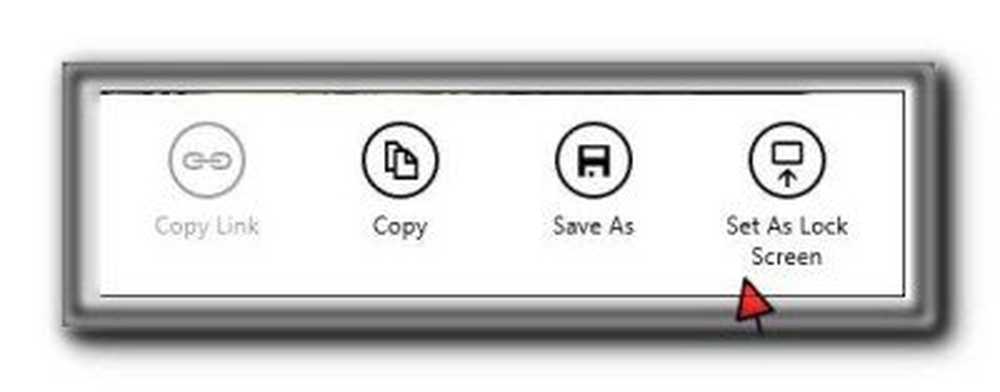
Siamo interessati a impostare l'immagine / sfondo come sfondo della schermata di blocco. Quindi, fai clic sull'ultima opzione che legge come 'Imposta come schermata di blocco'per impostare la recente immagine di Bing come sfondo della schermata di blocco.
Se vuoi puoi anche scegliere altri compiti dalla barra delle applicazioni. Ad esempio, puoi selezionare l'opzione "Copia" per copiare l'immagine negli Appunti. Una volta selezionata questa opzione, verrà visualizzato un messaggio di 'copia negli appunti' sullo schermo. Dopo che il messaggio scompare, puoi incollare l'immagine ovunque desideri.